Cómo crear una cuenta FTP en cPanel
El protocolo FTP sigue siendo muy utilizado en entornos web para transferir archivos entre ordenadores y un hosting o servidor web. Aunque existen herramientas mucho más cómodas, como los administradores de archivos web que incluyen algunos paneles de control, en algunos casos tenemos que utilizar un cliente FTP, como Filezilla.
Antes de nada quiero comentar que, de forma predeterminada, cPanel tiene una cuenta FTP creada y activa que podemos utilizar. Esta cuenta lleva el nombre de la cuenta de hosting y tiene como contraseña la misma que usamos para acceder a cPanel. Estos datos te han tenido que llegar en el momento de contratar el hosting, en el email de bienvenida.
Aunque podríamos utilizar perfectamente esta cuenta de FTP, lo cierto es que se suele crear una nueva específica para cada dominio o subdominio que alojemos en el hosting.
Antes de continuar con el post, te dejo este vídeo que he grabado y he subido al canal de YouTube de Raiola Networks, donde podrás ver todo el proceso sobre cómo crear una cuenta FTP en cPanel y cómo gestionar cuentas FTP en cPanel:
https://www.youtube.com/watch?v=4orpAYbTHS0
Si queremos crear una cuenta FTP en cPanel, debemos buscar el icono "Cuentas FTP" en la interfaz del panel:
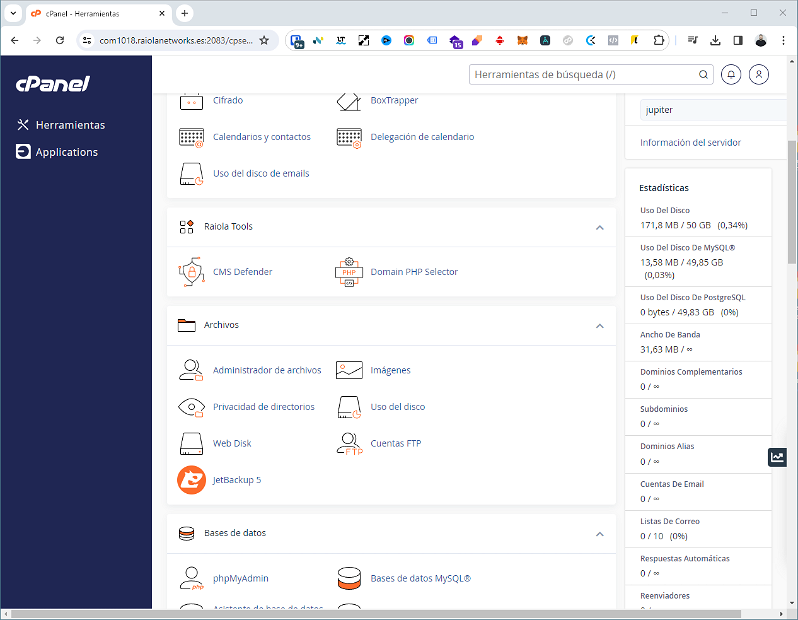
Una vez dentro, veremos una interfaz bastante simple donde, en la parte de arriba, tendremos un formulario para añadir cuentas FTP y en la parte de abajo tendremos un listado de cuentas FTP creadas.
Para crear una nueva cuenta de FTP, vamos a rellenar el formulario:
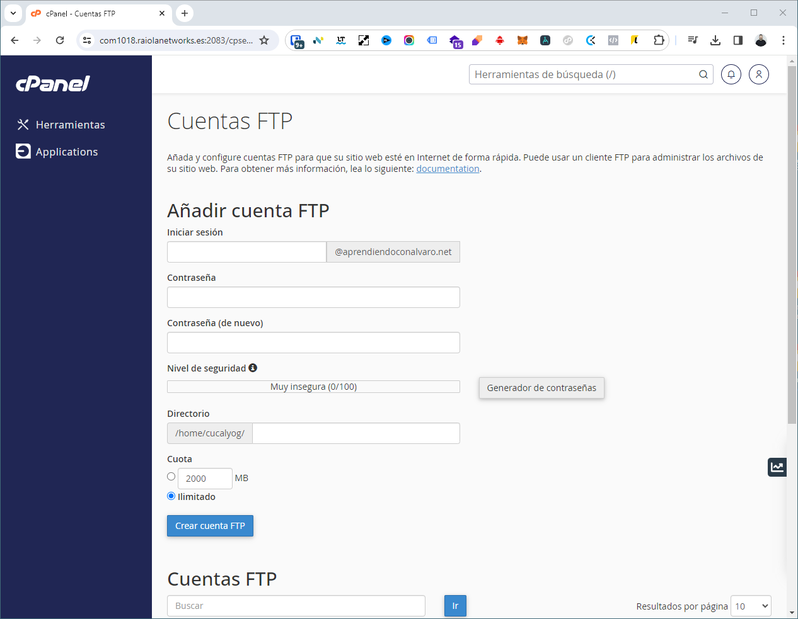
- En primer lugar, introducimos un nombre de inicio de sesión. Puede ser cualquiera, pero recuerda que el nombre completo que tendrás que meter en tu cliente FTP (como Filezilla) debe ser el nombre con el @ y el dominio principal del plan de hosting.
- En segundo lugar, debemos introducir una contraseña dos veces. Puede ser cualquiera, pero intenta que sea segura para evitar problemas. Y apúntala, que la vas a necesitar para acceder con tu cliente FTP.
- En tercer lugar, puedes especificar una ruta o directorio. Esto se utiliza para limitar el acceso de la cuenta de FTP que estamos creando, para que no pueda acceder a todo el plan de hosting. Si lo dejas vacío, la cuenta puede acceder a toda la cuenta de hosting.
- Y, por último, podemos especificar una cuota o límite de almacenamiento para la cuenta FTP. Realmente, no se suelen utilizar las cuentas FTP para almacenar, sino para gestionar archivos del sitio web, por lo que no tiene mucho sentido especificar un máximo. Se suele poner "Ilimitado".
Una vez que tenemos todo rellenado, pulsamos el botón "Crear cuenta FTP".
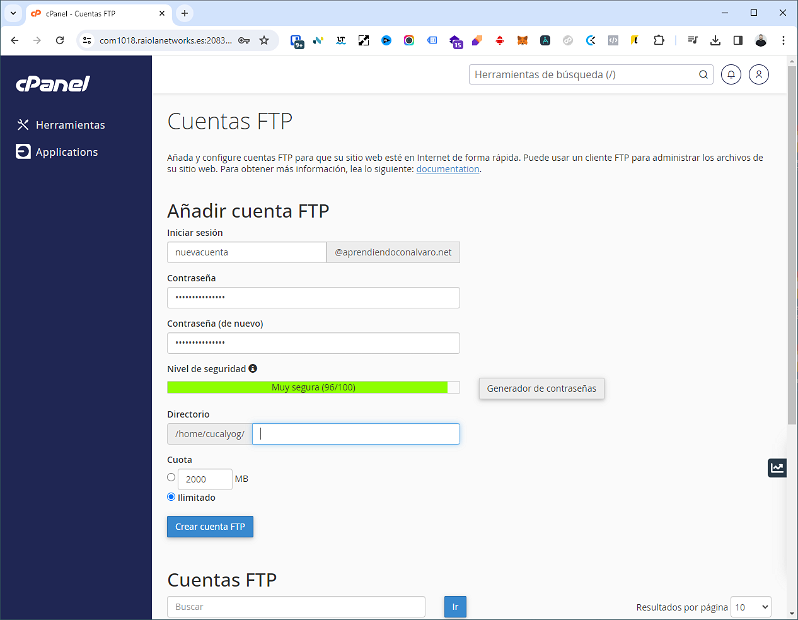
Cuando tengamos la nueva cuenta creada, va a aparecernos en el listado justo encima de las cuentas especiales:
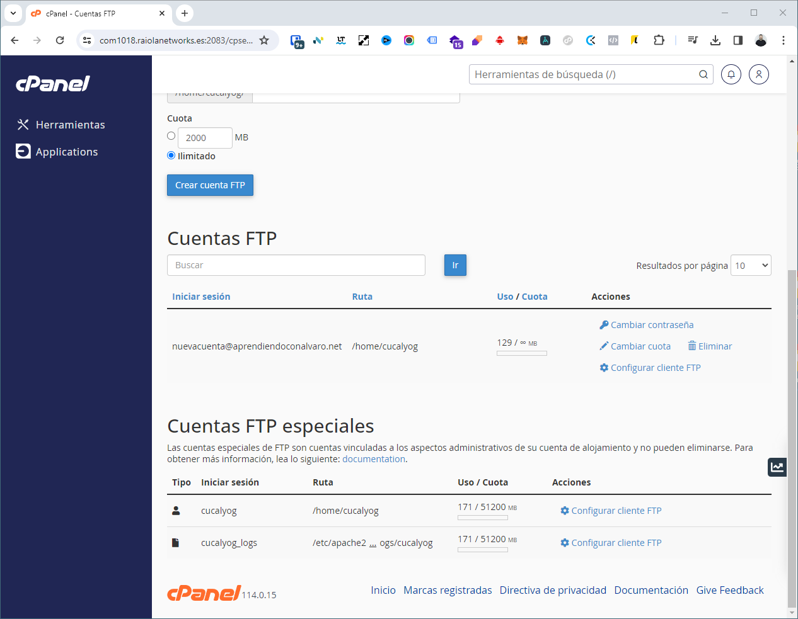
Como puedes ver en el listado, podemos cambiar la contraseña y cambiar la cuota para las cuentas FTP listadas en cPanel.
Y, si queremos ver los datos de configuración para un cliente FTP como Filezilla, simplemente debemos pulsar sobre el enlace "Configurar cliente FTP" para ver los datos de configuración manual o descargar los archivos de configuración que están disponibles para algunos clientes FTP:
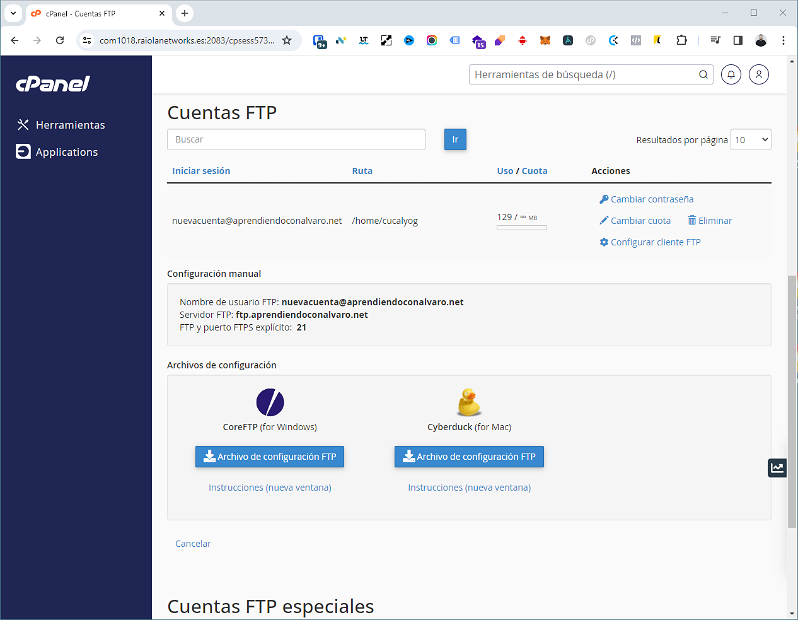
A mí, personalmente, me gusta utilizar como "Servidor" el hostname de nombre del servidor, junto con el usuario y la contraseña que hemos configurado previamente al crear la cuenta FTP.
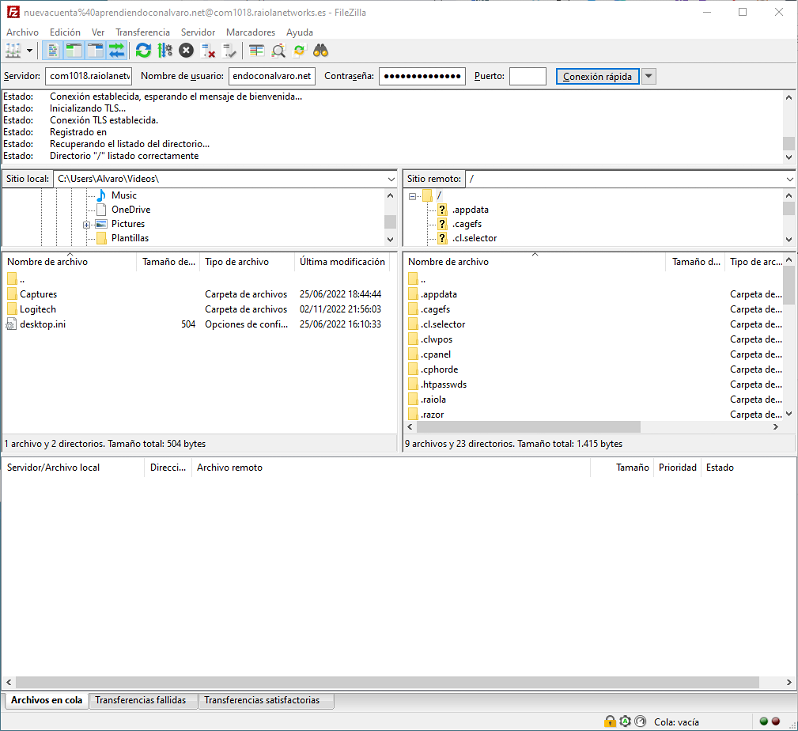
Ahora podremos subir y descargar archivos, aunque también podremos navegar por las carpetas para encontrar los archivos que buscamos.
Recuerda que los clientes FTP nos permiten subir archivos .zip (comprimidos), pero no nos permiten descomprimirlos. Para eso, debemos utilizar un File Manager (administrador de archivos) como el que trae integrado cPanel.
Si tienes algún problema con cualquier cuenta FTP de tu hosting cPanel o tienes problemas con el acceso por FTP, siempre y cuando seas cliente de Raiola Networks, puedes contactar con nuestro departamento de soporte y resolveremos todas tus preguntas o solucionaremos cualquier problema que tengas.





